วิธีใช้แป้นพิมพ์ลัดของ Gmail และ Yahoo บน Outlook.com
เบ็ดเตล็ด / / February 12, 2022
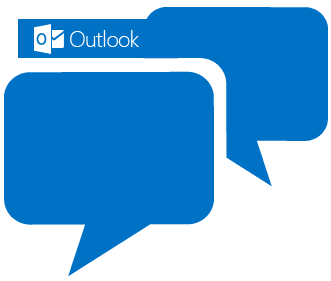
การเปลี่ยนจากบริการหนึ่งไปอีกบริการหนึ่ง หรือการเปลี่ยนซอฟต์แวร์ไม่ใช่เรื่องง่ายเลย ความซับซ้อนที่มากขึ้นคือการที่เราคุ้นเคยกับสิ่งที่เรากำลังใช้และเราต้องพยายามอย่างมากที่จะทำความคุ้นเคยกับสิ่งใหม่
และด้วยการเปิดตัว Outlook.com Mail คุณจะต้องสงสัยว่าควรเปลี่ยนหรือไม่? นอกเหนือจากเรื่องอื่น ๆ ฉันแน่ใจว่าคุณกำลังเผชิญกับความยากลำบากในการทำความคุ้นเคยกับชุดใหม่ แป้นพิมพ์ลัด. หากคุณเคยใช้ Hotmail หรือ Live คุณน่าจะสบายใจได้เพราะ Outlook.com มีประโยชน์มากกว่า ปรับปรุงอินเทอร์เฟซ จากเวอร์ชันก่อนหน้าและไม่ใช่การเปลี่ยนแปลงคุณลักษณะที่สำคัญ
อย่างไรก็ตาม หากคุณเป็นมือใหม่ คุณอาจต้องใช้เวลาสักระยะ เคล็ดลับในกรณีนี้คือการเปิดใช้งานและใช้คุณลักษณะที่สนับสนุนการใช้ทางลัด Yahoo Mail และ Gmail บนอินเทอร์เฟซ Outlook ซึ่งมีประโยชน์อย่างยิ่งสำหรับผู้ที่วางแผนจะเปลี่ยนบริการอีเมล แต่เคยชินกับการใช้แป้นพิมพ์ลัดก่อนหน้านี้
ขั้นตอนในการเปิดใช้งานแป้นพิมพ์ลัดบน Outlook Mail
คุณจะสามารถเปิดใช้งานทางลัดได้เพียงชุดเดียวเท่านั้นในเวลาที่กำหนด นั่นหมายความว่าคุณจะต้องเลือกชุดเริ่มต้นหรือเลือกจาก Yahoo Mail และ Gmail ถ้าไม่เช่นนั้น คุณสามารถปิดการใช้งานทั้งหมดได้
ขั้นตอนที่ 1: เข้าสู่ระบบ จดหมาย Outlook และนำทางไปยัง การตั้งค่า -> การตั้งค่าเมลเพิ่มเติม (ด้านบนขวาของอินเทอร์เฟซ)

ขั้นตอนที่ 2: การดำเนินการนี้จะพาคุณไปยัง ตัวเลือก Outlook หน้าหนังสือ. ภายใต้หัวข้อสำหรับ การปรับแต่ง Outlook คุณจะพบลิงค์สำหรับ แป้นพิมพ์ลัด คลิกที่ลิงค์นี้
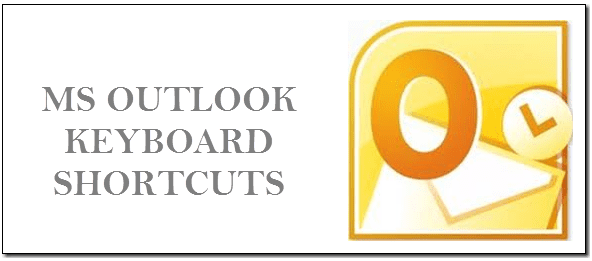
ขั้นตอนที่ 3: หน้าถัดไปที่คุณจะเห็นคือสำหรับ แป้นพิมพ์ลัด. เลือกปุ่มตัวเลือกหนึ่งในสี่ปุ่มแล้วคลิก บันทึก.
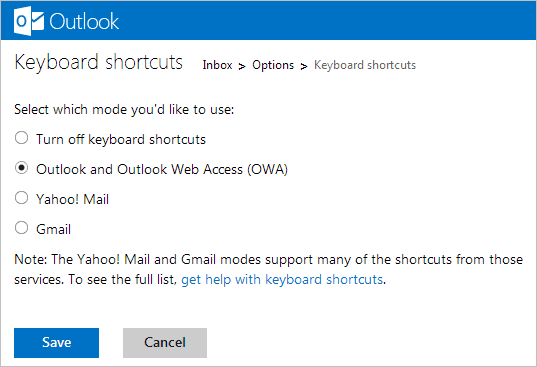
ด้วยวิธีนี้ คุณจึงพร้อมใช้ทางลัดที่คุณคุ้นเคยและคุ้นเคยดีที่สุด ไปข้างหน้าและเพลิดเพลินไปกับความเรียบง่าย
หากคุณยังใหม่ต่อรายการทางลัดบนอินเทอร์เฟซที่มีอยู่ คุณควรเรียนรู้เพิ่มเติมเกี่ยวกับพวกเขา นี่คือรายการทั้งหมดที่มีอยู่ใน Outlook Mail และ/หรือ Outlook Web Access

และนี่คือรายการทางลัด Yahoo Mail และ Gmail ที่พร้อมใช้งานและเข้ากันได้กับอินเทอร์เฟซ Outlook ใหม่ทั้งหมด

บทสรุป
สำหรับผู้ใช้แป้นพิมพ์ขั้นสูง แป้นพิมพ์ลัดด้านบนจะมีประโยชน์มากในขณะที่ใช้ Outlook.com นี่อาจเป็นหนึ่งในกลยุทธ์ของ Microsoft ในการหลอกล่อผู้ใช้ Gmail และ Yahoo Mail ให้ทดลองใช้บริการใหม่ของตน ดีไม่สามารถตำหนิพวกเขาสำหรับการทำเช่นนั้น และมันก็ดีสำหรับผู้ใช้ปลายทางจริงๆ ดังนั้น ลองใช้มันและทำให้มันได้ผลสำหรับคุณ
ปรับปรุงล่าสุดเมื่อ 03 กุมภาพันธ์ 2022
บทความข้างต้นอาจมีลิงค์พันธมิตรที่ช่วยสนับสนุน Guiding Tech อย่างไรก็ตาม ไม่กระทบต่อความถูกต้องด้านบรรณาธิการของเรา เนื้อหายังคงเป็นกลางและเป็นของแท้



